Είναι πολύ σημαντικό να γνωρίζουμε πώς να μετατρέψετε ένα αρχείο Illustrator σε παλαιότερη έκδοση , ειδικά σε περιπτώσεις που στέλνετε το Illustrator σας για εκτύπωση. Ορισμένες υπηρεσίες εκτύπωσης ενδέχεται να έχουν παλαιότερη έκδοση, επομένως πρέπει να κάνετε μετατροπή σε παλαιότερη έκδοση.

Το Adobe Illustrator είναι ένα πολύ δημοφιλές λογισμικό διανυσματικών γραφικών που χρησιμοποιείται τόσο από επαγγελματίες όσο και από χομπίστες. Με αυτή τη μεγάλη χρήση και εφαρμογή του Illustrator, θα υπάρξουν περιπτώσεις όπου οι άνθρωποι θα μοιραστούν με άλλους που μπορεί να έχουν παλαιότερες ή νεότερες εκδόσεις. Υπάρχουν διάφοροι λόγοι για τους οποίους οι άνθρωποι μπορεί να διατηρούν παλαιότερες εκδόσεις. Τα άτομα μπορεί να έχουν παλαιότερες εκδόσεις που έχουν χαρακτηριστικά που τους αρέσουν και δεν θέλουν να κάνουν αναβάθμιση. Τα άτομα μπορεί να έχουν μια συσκευή που δεν μπορεί να ανταποκριθεί στις απαιτήσεις συστήματος μιας νεότερης έκδοσης του Illustrator, επομένως διατηρούν μια παλαιότερη έκδοση. Εφόσον είναι πιθανό να μοιράζεστε το αρχείο Illustrator με άτομα που έχουν παλαιότερες εκδόσεις, είναι σημαντικό να γνωρίζετε πώς να μετατρέψετε ένα αρχείο Illustrator σε παλαιότερη έκδοση.
Πώς μπορώ να μετατρέψω ένα αρχείο Illustrator σε παλαιότερη έκδοση;
Για να μετατρέψετε ένα αρχείο Illustrator σε παλαιότερη έκδοση, ακολουθήστε τα εξής βήματα:
- Ανοίξτε το αρχείο Illustrator
- Αποθήκευση ως ή Αποθήκευση αντιγράφου
- Επιλέξτε ένα όνομα αρχείου και μετά Αποθήκευση
- Επιλέξτε την έκδοση Illustrator και άλλες επιλογές
- Κάντε κλικ στο ΟΚ
1] Ανοίξτε το αρχείο Illustrator
Εάν έχετε ήδη δημιουργήσει το αρχείο Illustrator και θέλετε να το μετατρέψετε σε παλαιότερη έκδοση, τότε θα ανοίξετε το αρχείο. Σημειώστε ότι μπορείτε επίσης να αποθηκεύσετε ένα νέο αρχείο στο οποίο εργάζεστε ως παλαιότερη έκδοση, τα βήματα θα είναι τα ίδια. Για να ανοίξετε το αρχείο στο Illustrator, βρείτε τη θέση του, κάντε διπλό κλικ πάνω του και θα ανοίξει στο Illustrator.
2] Αποθήκευση ως ή αποθήκευση αντιγράφου
Με ανοιχτό το αρχείο Illustrator, θέλετε να το αποθηκεύσετε ως παλαιότερη έκδοση. Μπορείτε να επιλέξετε Αποθήκευση αντιγράφου. Αυτό σας επιτρέπει να διατηρήσετε το ίδιο όνομα, αλλά η λέξη Αντιγραφή θα προστεθεί στο όνομα. Μπορείτε επίσης να επιλέξετε Αποθήκευση ως. Αυτό σας επιτρέπει να εμφανίσετε το παράθυρο όπου μπορείτε να αλλάξετε το όνομα και τη μορφή αρχείου ακόμα κι αν το αρχείο είναι ήδη αποθηκευμένο.
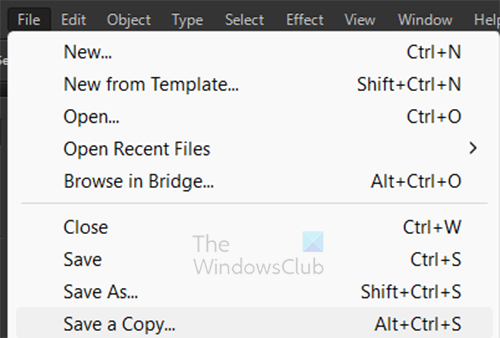
Για να αποθηκεύσετε ένα αντίγραφο, μεταβείτε στην επάνω γραμμή μενού και πατήστε Αρχείο έπειτα Αποθηκεύστε ένα αντίγραφο ή πατήστε Alt + Ctrl + S .
3] Επιλέξτε ένα όνομα αρχείου
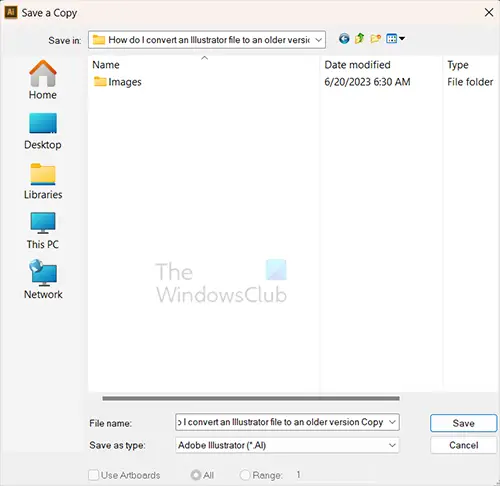
Όταν επιλέγετε Αποθήκευση αντιγράφου, θα ανοίξει το παράθυρο Αποθήκευση αντιγράφου. Εδώ θα έχετε την επιλογή επιλέξτε ένα νέο όνομα εάν θέλετε. Σημειώστε ότι αφού εσείς επιλέγετε Αποθηκεύστε ένα αντίγραφο , η λέξη αντίγραφο θα προστεθεί στο όνομα του αρχείου, ώστε να μπορείτε να κάνετε διαφοροποίηση μεταξύ αυτού του αρχείου και του πρώτου. Ωστόσο, μπορείτε να επιλέξετε να χρησιμοποιήσετε διαφορετικό όνομα. Όταν τελειώσετε κάντε κλικ Αποθηκεύσετε να δεσμεύσει τις πληροφορίες.
4] Επιλέξτε έκδοση Illustrator και άλλες επιλογές
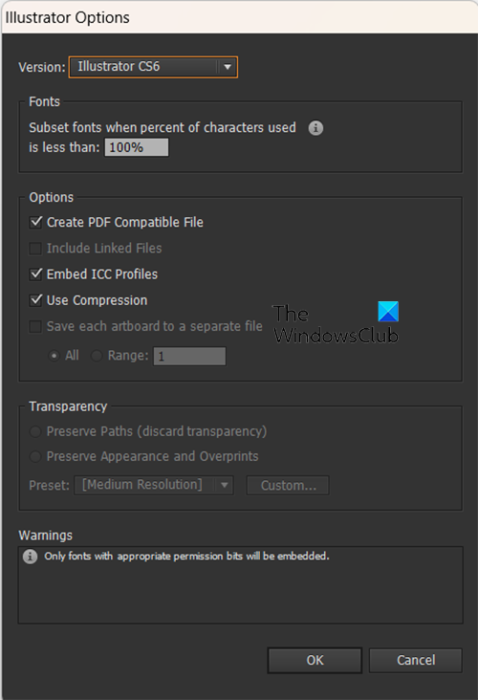
Όταν πατήσατε Αποθηκεύσετε στο προηγούμενο βήμα το Επιλογές εικονογράφου θα ανοίξει το παράθυρο.
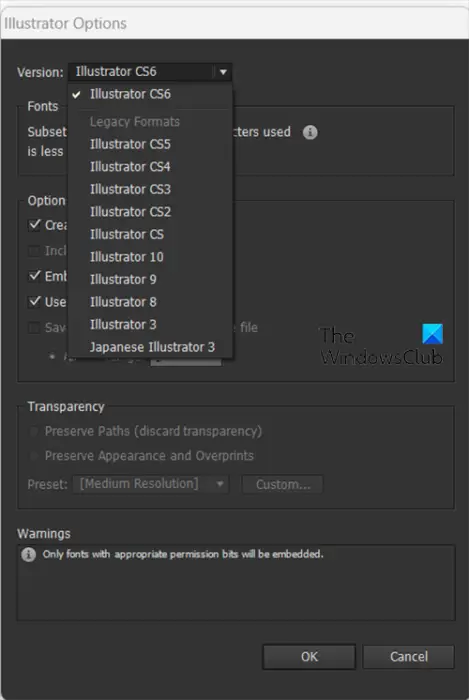
Για να αλλάξετε την έκδοση του Illustrator, κάντε κλικ στο κάτω βέλος ή στο όνομα της έκδοσης του Illustrator στο πλαίσιο. Αυτό θα εμφανίσει μια αναπτυσσόμενη λίστα με τις παλαιότερες εκδόσεις. Επιλέξτε την έκδοση που θέλετε. Μπορείτε επίσης να αλλάξετε άλλες επιλογές.
5] Κάντε κλικ στο Ok
Όταν κάνετε τις αλλαγές που θέλετε, κάντε κλικ Εντάξει για να επιβεβαιώσετε τις αλλαγές και να κλείσετε το παράθυρο Επιλογές Illustrator.
Λάβετε υπόψη ότι δεν θα λειτουργούν όλες οι δυνατότητες και οι γραμματοσειρές στην παλαιότερη έκδοση του Illustrator, επομένως να είστε προετοιμασμένοι για αυτό.
Ανάγνωση: Το Illustrator δεν μπορεί να ανοίξει ή να διαβάσει αρχεία
ο δίσκος είναι προστατευμένος από εγγραφή windows 7
Ποιο είναι καλύτερο Photoshop ή Illustrator;
Και τα δυο Photoshop και Illustrator είναι καλοί για την αντίστοιχη δουλειά τους. Το Photoshop είναι το καλύτερο για γραφικά ράστερ και εργασίες γραφικών που απαιτούν πολλά χρώματα και τελειοποίηση. Το Illustrator είναι το καλύτερο για διανυσματικά γραφικά που χρησιμοποιούν πολλές γραμμές. Εάν χρειάζεστε γραφικά που είναι κλιμακούμενα αλλά διατηρούν την υψηλή ποιότητα, τότε το Illustrator είναι το καλύτερο.
Τι σημαίνει η μορφή παλαιού τύπου στο Illustrator;
Η μορφή παλαιού τύπου είναι παλαιότερη έκδοση από την τρέχουσα έκδοση. Εάν λάβετε ένα αρχείο και είναι μια παλαιού τύπου έκδοση, ενδέχεται να μπορείτε να το προβάλετε, ωστόσο, εάν κάνετε αλλαγές, ενδέχεται να εμφανιστεί ένα σφάλμα όταν προσπαθείτε να το αποθηκεύσετε.















